Brother MFC-580 User Manual [de]
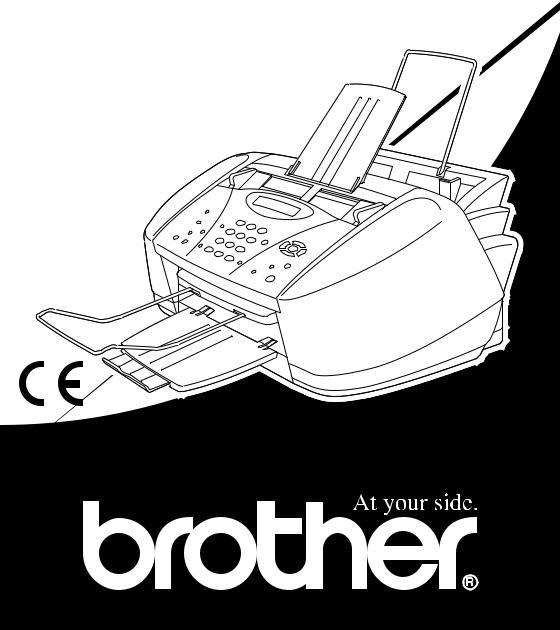
MFC-580
Benutzerhandbuch

Das Gerät ist mit einer TAE-Anschlussschnur versehen. Die Anschlusstechnik hierfür ist N-kodiert. Das Gerät arbeitet auch an nachgeschalteten und zugelassenen Telekom-Endgeräten.
Wichtiger Hinweis
Brother macht darauf aufmerksam, dass dieses Gerät nur in dem Land, für das es geprüft wurde, richtig arbeitet. Brother übernimmt keine Garantie für den Anschluss des Gerätes an öffentliche Telefonnetze in anderen Ländern, für die das Gerät nicht zugelassen wurde.
Kundeninformation
Nur für Deutschland
Brother Hotline FAX/MFC und Drucker: 0180 5002491 (DM 0,24 Min.)
Internet |
: |
www.brother.de |
: |
service@brother.de |
Nur für Österreich
Support Drucker |
: |
printer@brother.at |
Support Fax |
: |
fax@brother.at |
Tel. |
: |
01/61007-0 |
Internet |
: |
www.brother.at |
i
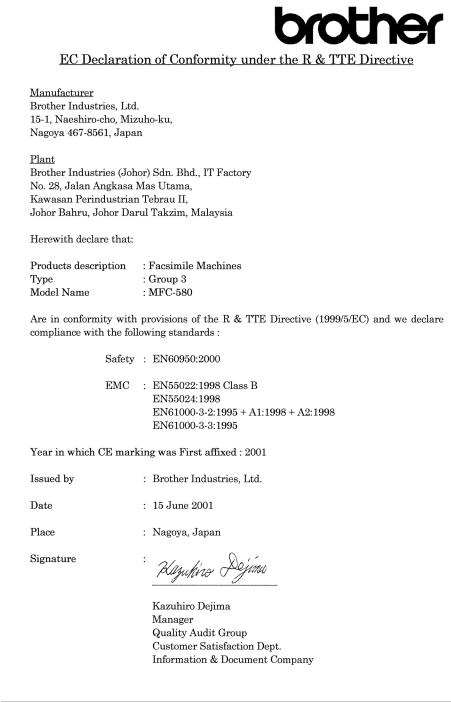
ii
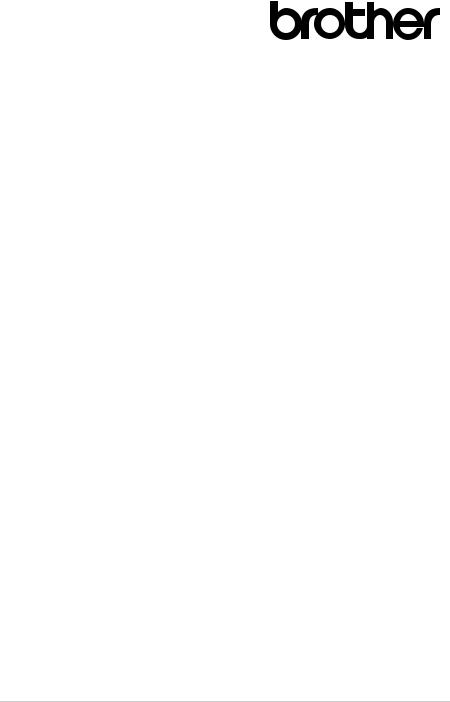
Bescheinigung des Herstellers/Importeurs (gemäss Direktive R & TTE)
Hersteller
Brother Industries Ltd.,
15-1, Naeshiro-cho, Mizuho-ku,
Nagoya 467-8561, Japan.
Werk
Brother Industries (Johor) Sdn. Bhd., IT Factory
No. 28, Jalan Angkasa Mas Utama,
Kawasan Perindustrian Tebrau II,
Johor Bahru, Johor Darul Takzim, Malaysia
bestätigen, dass das Gerät:
Geräteart |
: |
Faxgerät |
Gerätetyp |
: |
Gruppe 3 |
Modellname |
: |
MFC-580 |
mit den Bestimmungen der R & TTE-Direktive (1999/5/EC) und den folgenden Standards übereinstimmt:
Übereinstimmung |
: Sicherheit |
: |
EN60950 : 2000 |
|
: EMC |
: |
EN55022 : 1998 Klasse B |
|
|
: |
EN55024 : 1998 |
|
: EN61000-3-2 |
: 1995 + A1 : 1998 + A2 : 1998 |
|
|
: EN61000-3-3 |
: 1995 |
|
Jahr, in dem die CE-Markierung zuerst ange- |
: |
2001 |
|
bracht wurde |
|
|
|
Herausgegeben von |
: |
Brother Industries, Ltd. |
|
Datum |
: |
15. Juni 2001 |
|
Ort |
: |
Nagoya, Japan |
|
iii
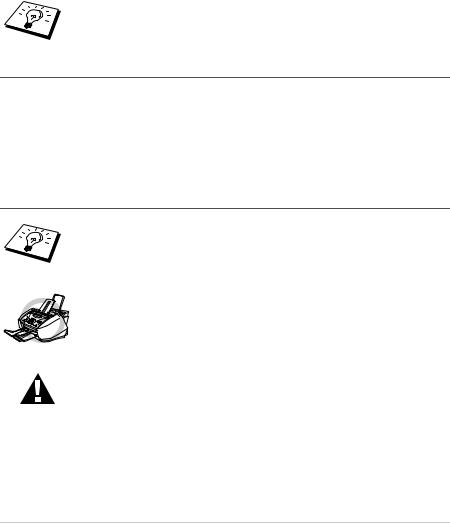
Zu diesem Handbuch
Mit dem Brother MFC-580 haben Sie ein komfortables Multifunktionsgerät erworben, das als Farbfax, Farbkopierer, Farbdrucker, Farbscanner und PC-Fax verwendet werden kann.
Die Funktionen des Gerätes werden entweder durch Tastendruck oder in einem übersichtlichen und leicht zu bedienenden Display-Menü eingestellt.
Das Gerät ist werkseitig so eingestellt, dass Sie für den normalen Betrieb nur wenige Änderungen vornehmen müssen.
Am Anfang dieses Handbuches werden die Grundfunktionen des Gerätes in einer Kurzanleitung erklärt. Nehmen Sie sich jedoch ein wenig Zeit, und lesen Sie auch die restlichen Teile dieses Benutzerhandbuches aufmerksam durch, um alle Funktionen des Gerätes optimal nutzen zu können.
Sie können sich eine Hilfeliste zum Einstellen der wichtigsten Funktionen ausdrucken lassen, indem Sie die Berichte-Taste und dann 1 drücken.
Auffinden von Informationen
Schlagen Sie im Inhaltsverzeichnis nach. Das Handbuch ist thematisch gegliedert, so dass Sie Informationen zu einem bestimmten Themenbereich schnell finden werden. Am Ende des Handbuches finden Sie ein ausführliches Stichwortverzeichnis. Zum schnellen Nachschlagen von Funktionsnummern und Menüfunktionen verwenden Sie die Funktionstabellen (siehe Seite 144). Wenn Sie einmal die Funktion einer Taste vergessen haben, sehen Sie einfach in der Funktionstastenübersicht auf Seite 8 nach. Innerhalb der einzelnen Kapitel weisen Symbole auf wichtige und hilfreiche Informationen hin.
In diesem Handbuch verwendete Symbole
Anmerkung oder zusätzliche Informationen.
Das Gerät arbeitet nicht richtig oder kann beschädigt werden, wenn Sie diese Hinweise nicht beachten.
Warnhinweise und Vorsichtsmaßnahmen zur Vermeidung von Verletzungen und Gefahren.
iv
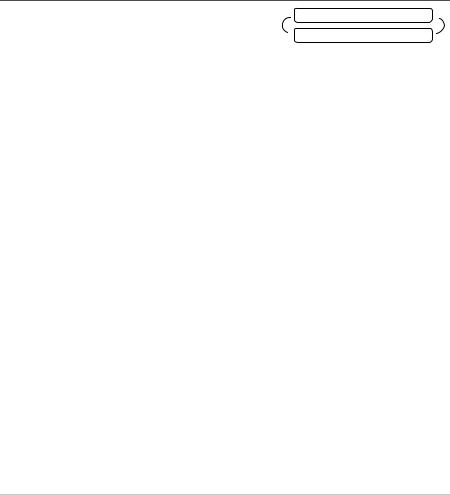
Benutzerfreundliche Bedienung
Alle Menüfunktionen werden nach dem gleichen Prinzip eingestellt, so dass Sie schnell mit der Bedienung des Gerätes vertraut sein werden.
Das Display zeigt Ihnen jeweils Schritt für Schritt an, was zu tun ist.
Drücken Sie einfach Menü/Eing., um das Funktionsmenü aufzurufen, und folgen Sie den Hinweisen im Display. Mit den Navigationstasten können Sie Menüs und Einstellungen wählen und dann mit Menü/Eing. aufrufen oder speichern. Die Menüs und Funktionen können auch jeweils durch Eingabe der Menüoder Funktionsnummern mit den Zifferntasten aufgerufen werden. Sie finden die Nummern der Menüs und Funktionen sowie eine kurze Beschreibung der Einstellungsmöglichkeiten in den Funktionstabellen dieses Handbuches (siehe Navigationstasten und Funktionstabellen, Seite 144).
Wechselanzeigen
Manchmal werden im Display abwechselnd zwei Meldungen angezeigt, z. B. die aktuelle Funktionseinstellung und ein Hinweis, wie zum Einstellen der Funktion vorgegangen werden soll. Häufig werden Sie die rechts abgedruckte Wechselanzeige sehen. Sie erscheint nach Einlegen eines Dokumentes in den Dokumenteneinzug und zeigt, dass Sie nun eine Faxnummer eingeben und mit der Taste Start S/W-Fax oder Start Farbfax das Dokument senden — oder — die Anzahl der Kopien eingeben und dann durch Drücken der Taste S/W-Kopie oder Farbkopie eine Kopie anfertigen können.
Fax:Nr. u. START 
 Kopie:Anz.+KOPIE
Kopie:Anz.+KOPIE
v

Inhaltsverzeichnis |
|
|
|
Zu diesem Handbuch |
|
|
Benutzerfreundliche Bedienung |
|
Kurzanleitung |
|
|
|
Einfache Schritte zur Verwendung des Gerätes |
|
|
Hinweise zur Inbetriebnahme des Gerätes .......................................... |
5 |
|
Funktionstastenfeld des MFC-580 ...................................................... |
8 |
Teil I - Farbfax |
|
|
Kapitel 1 |
Grundeinstellungen |
|
|
Inbetriebnahme-Einstellungen........................................................... |
13 |
Kapitel 2 |
Tastensperre |
|
|
Tastensperre (Allgemeines)............................................................... |
17 |
Kapitel 3 |
Senden |
|
|
Dokumente senden ............................................................................ |
19 |
|
Zusätzliche Sendefunktionen............................................................. |
22 |
Kapitel 4 |
Empfangen |
|
|
Empfangsmodus-Einstellungen......................................................... |
25 |
Kapitel 5 |
Rufnummernspeicher |
|
|
Rufnummern speichern ..................................................................... |
27 |
Kapitel 6 |
Faxabruf (Polling) |
|
|
Faxabruffunktionen ........................................................................... |
30 |
|
Aktiver Faxabruf ............................................................................... |
30 |
|
Passiver Faxabruf (nicht möglich mit Farbfax-Funktion) ................. |
32 |
Kapitel 7 |
Fernabfrage (nicht möglich mit Farbfax-Funktion) |
|
|
Allgemeines ....................................................................................... |
33 |
|
Faxspeicherung.................................................................................. |
33 |
|
Fax-Weiterleitung.............................................................................. |
33 |
|
Fax-Fernweitergabe und Fernschaltung ............................................ |
34 |
Kapitel 8 |
Berichte und Listen |
|
|
Automatischer Sendebericht und Journalausdruck............................ |
37 |
|
Berichte-Taste verwenden ................................................................. |
38 |
vi

Kapitel 9 |
Kopieren |
|
|
Grundfunktionen ................................................................................ |
39 |
|
Kopieren - Temporäre Einstellungen................................................. |
40 |
|
Kopieren - Grundeinstellungen.......................................................... |
43 |
Kapitel 10 |
Externes Telefon/Anrufbeantworter |
|
|
Allgemeines ....................................................................................... |
45 |
|
Externes Telefon ................................................................................ |
45 |
|
Externer Anrufbeantworter ................................................................ |
49 |
Kapitel 11 |
Fachbegriffe |
|
|
Allgemeines zu Faxgeräten................................................................ |
54 |
Teil II - Farbdrucker |
|
|
Kapitel 1 |
|
|
|
Besonderer Druckfunktionen ............................................................. |
57 |
|
Geeignetes Papier............................................................................... |
58 |
|
Drucken.............................................................................................. |
58 |
|
Tasten für Druckerfunktionen............................................................ |
58 |
|
Druckqualität...................................................................................... |
58 |
Kapitel 2 |
Druckertreiber (Windows®) |
|
|
Verwenden des Brother MFC-580 Druckertreibers........................... |
59 |
|
Druckertreiber-Einstellungen............................................................. |
59 |
|
Registerkarte „Papier“ ....................................................................... |
60 |
|
Registerkarte „Qualität/Farbe“........................................................... |
63 |
|
Registerkarte „Erweitert“................................................................... |
67 |
|
Registerkarte „Support“..................................................................... |
71 |
Kapitel 3 |
MFC Remote Setup (nur Windows®) |
|
|
MFC Remote Setup ........................................................................... |
72 |
Kapitel 4 |
PC-FAX-Funktionen (nur für Windows®) |
|
|
PC-FAX senden (für Windows®) ...................................................... |
73 |
|
PC-FAX-Einstellungen konfigurieren ............................................... |
73 |
|
Datei als PC-Fax versenden ............................................................... |
76 |
|
Adressbuch......................................................................................... |
78 |
|
Deckblatt-Einstellungen..................................................................... |
82 |
vii

Teil III - Farbscanner (Windows®)
Kapitel 1 |
Brother Control Center (nur für Windows®) |
|
|
Brother Control Center ...................................................................... |
85 |
|
Scannen-Taste (nur unter Windows®)............................................... |
86 |
|
Brother Control Center Funktionen................................................... |
88 |
|
In Datei scannen ................................................................................ |
91 |
|
Scannen und an E-Mail senden ......................................................... |
92 |
|
Scannen und an Textverarbeitung senden ......................................... |
94 |
|
Scannen und an Grafikanwendung senden........................................ |
95 |
|
Kopieren ............................................................................................ |
96 |
|
Fax senden ......................................................................................... |
97 |
Kapitel 2 |
ScanSoft™ PaperPort® für Brother und ScanSoft™ |
|
|
TextBridge® |
|
|
Allgemeines ....................................................................................... |
98 |
|
Scannen eines Dokumentes ............................................................. |
101 |
Teil IV - MFC und Macintosh® |
|
|
Kapitel 1 |
MFC und New Power Macintosh® G3, G4 oder |
|
|
iMac™/iBook™ |
|
|
Anschluss des MFC an einen Apple® Macintosh® G3, G4 oder iMac™ |
|
|
mit USB-Schnittstelle und Mac OS 8.5/8.5.1/8.6/9.0/9.0.4/9.1 ...... |
107 |
|
Verwenden des Brother Druckertreibers mit einem Apple® |
|
|
Macintosh®...................................................................................... |
107 |
|
Fax aus einer Macintosh-Anwendung senden................................. |
109 |
|
Verwenden des Brother TWAIN-Scannertreibers mit einem Apple® |
|
|
Macintosh®...................................................................................... |
113 |
Anhang |
|
|
Anhang A |
Wichtige Informationen |
|
|
Sicherheitshinweise ......................................................................... |
121 |
Anhang B |
Wartung und Pflege |
|
|
Was tun bei Störungen?................................................................... |
123 |
|
Dokumentenund Papierstau .......................................................... |
125 |
|
Druckqualität steigern ..................................................................... |
132 |
|
Regelmäßige Reinigung .................................................................. |
135 |
|
Tintenpatronen wechseln................................................................. |
137 |
|
Verpacken für einen Transport ........................................................ |
140 |
Anhang C |
Menü und Funktionstabellen |
|
|
Texteingabe ..................................................................................... |
143 |
|
Navigationstasten und Funktionstabellen........................................ |
144 |
viii

Anhang D |
Technische Daten |
|
|
Farbfax ............................................................................................. |
149 |
|
Farbdrucker ...................................................................................... |
150 |
|
Farbscanner ...................................................................................... |
152 |
|
Verbrauchsmaterialien ..................................................................... |
152 |
|
Zubehör ............................................................................................ |
152 |
|
Papier ............................................................................................... |
153 |
|
Papierspezifikationen....................................................................... |
153 |
|
Zu diesem Handbuch ....................................................................... |
156 |
|
Warenzeichen................................................................................... |
156 |
|
Stichwortverzeichnis........................................................................ |
157 |
ix
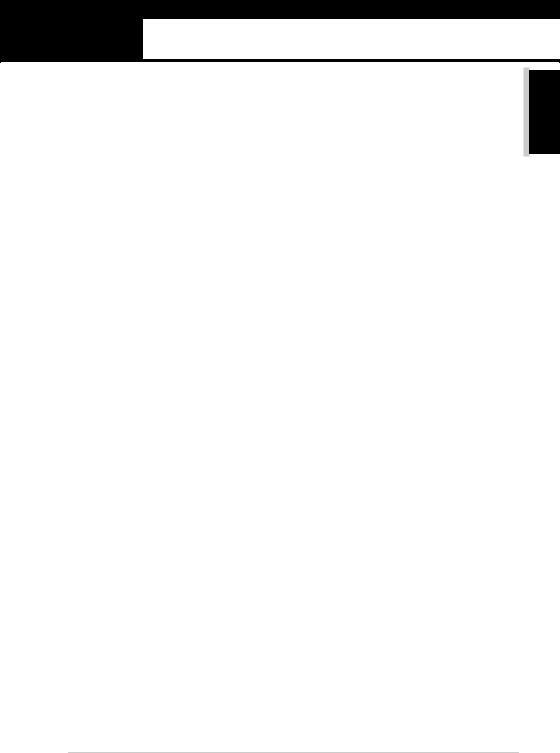
Kurzanleitung
Kurzanleitung
Auf den folgenden Seiten finden Sie eine Kurzanleitung zur Verwendung der wichtigsten Funktionen, eine Tastaturübersicht mit einer Kurzbeschreibung der MFC-Tasten und ihrer Funktionen sowie Hinweise zur Inbetriebnahme des Gerätes.
Einfache Schritte zur Verwendung des
MFC
Hinweise zur Inbetriebnahme des Gerätes
Funktionstastenfeld des MFC-580
1

2
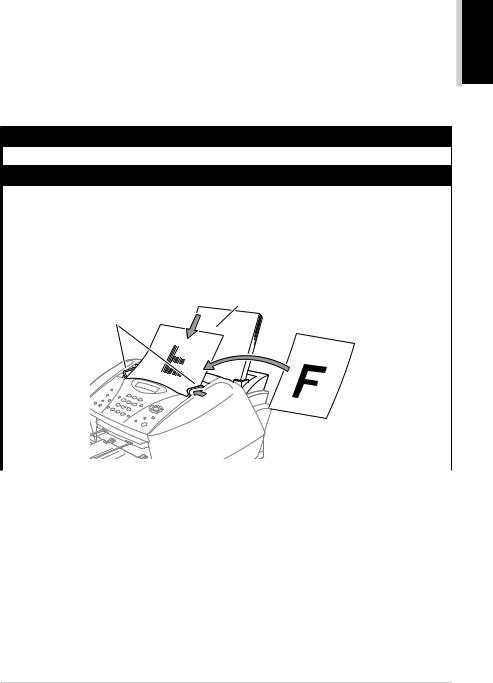
Einfache Schritte zur Verwendung des Gerätes
Es sind nur wenige Schritte zum Aufstellen und zur Verwendung der gebräuchlichsten Funktionen des Gerätes notwendig.
Bevor Sie diese Schritte ausführen, sollten Sie die „Hinweise zur Inbetriebnahme des Gerätes“ auf Seite 5 und „Wichtige Informationen“ auf Seite 121 lesen.
Ausführliche Informationen über weitere Funktionen und Einstellungsmöglichkeiten des Gerätes finden Sie in den einzelnen Kapiteln dieses Handbuches.
1. Lesen Sie die Schnellstart-Anleitung
Nehmen Sie das Gerät wie in der Schnellstart-Anleitung beschrieben in Betrieb.
2. Dokument einlegen
■Die Dokumente müssen zwischen 9 und 21,6 cm breit und zwischen 12,7 und 35,6 cm lang sein. Zeichen, die weniger als 4 mm von den Papierkanten entfernt sind, können nicht eingelesen werden.
■Legen Sie das Dokument mit der bedruckten Seite nach unten und der Oberkante zuerst in den Dokumenteneinzug.
■Richten Sie die Papierführungen entsprechend der Dokumentenbreite aus.
Dokumente mit der bedruckten
Seite nach unten einlegen
Papierführungen
Kurzanleitung
Einfache Schritte zur Verwendung des Gerätes 3
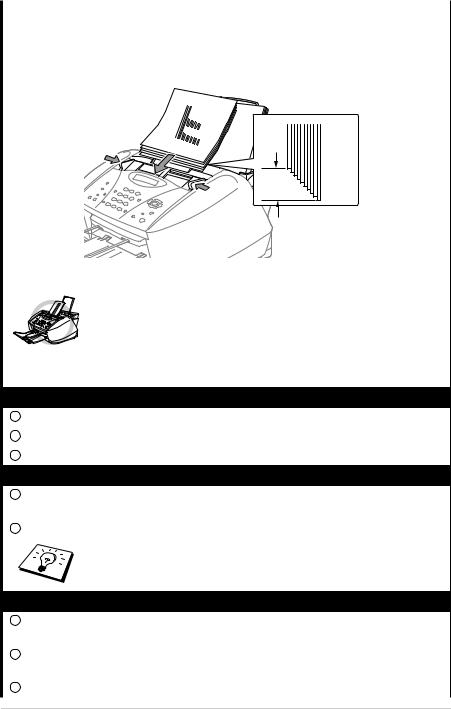
■In den automatischen Dokumenteneinzug können bis zu 20 Seiten eingelegt werden, die nacheinander automatisch eingezogen werden. Legen Sie nur Standardpapier (80 g/m2) in
den Dokumenteneinzug ein.
■Fächern Sie den Papierstapel stets gut auf, bevor Sie ihn wie unten gezeigt in den Einzug einlegen.
Ca. 1,3 cm
•Legen Sie kein gerolltes, geknicktes, gefaltetes, geklebtes, eingerisse-
nes, geheftetes oder mit Büroklammern oder Korrekturflüssigkeit versehenes Papier in den Dokumenteneinzug. Versuchen Sie nicht, Karten, Zeitungen oder Stoffe zu senden. Kopieren Sie solche Dokumente vor dem Senden mit einem normalen Kopiergerät.
•Achten Sie darauf, dass mit Tinte geschriebene oder gedruckte Dokumente vollkommen getrocknet sind.
3.Faxe senden
1Legen Sie das Dokument mit der zu sendenden Seite nach unten in den Dokumenteneinzug.
2Wählen Sie die Faxnummer.
3Drücken Sie Start S/W-Fax oder Start Farbfax.
4. Einmal kopieren
1Legen Sie das Dokument mit der zu kopierenden Seite nach unten in den Dokumenteneinzug.
2Drücken Sie S/W-Kopie oder Farbkopie.
Um den Kopiervorgang abzubrechen, drücken Sie Stopp. Drücken Sie Stopp noch einmal, um das Dokument freizugeben (siehe Kopieren, Seite 39).
5. Mehrfach kopieren
1Legen Sie das Dokument mit der zu kopierenden Seite nach unten in den Dokumenteneinzug.
2Geben Sie über die Zifferntasten die gewünschte Kopienanzahl (bis 99) ein, z. B. 3, 8 für 38 Kopien.
3Drücken Sie S/W-Kopie.
4

Es kann nicht mehrfach in Farbe kopiert werden.
Hinweise zur Inbetriebnahme des Gerätes
Standortwahl
Stellen Sie das Gerät auf eine ebene und stabile Fläche, wie z. B. einen Schreibtisch. Der Standort sollte vibrationsund erschütterungsfrei sein. In der Nähe sollte sich eine jederzeit leicht zugängliche, geerdete Netzsteckdose und eine Telefonsteckdose befinden. Achten Sie darauf, dass die Raumtemperatur zwischen 10˚ C und 35˚ C liegt.
Stellen Sie das Gerät nicht in der Nähe von Wärmequellen, wie Heizkörpern, Klimaanlagen, Kühlschränken usw. und Wasserquellen oder Chemikalien auf. Achten Sie darauf, dass das Gerät nicht direkter Sonneneinstrahlung, extremer Hitze, Feuchtigkeit oder Staub ausgesetzt ist. Schließen Sie das MFC nicht an Netzsteckdosen mit Schalter oder Zeitschaltuhren an, da durch Stromunterbrechungen eventuell gespeicherte Daten gelöscht werden. Achten Sie darauf, dass an derselben Steckdose keine weiteren Geräte angeschlossen sind, die kurzzeitig große Leistung aufnehmen oder Spannungsschwankungen verursachen (wie z. B. Kopiergeräte und Aktenvernichter). Dadurch können Fehlfunktionen beim Betrieb des MFC auftreten. Stellen Sie das Gerät nicht in der Nähe von Störungsquellen, wie z. B. Lautsprechern oder der Feststation eines schnurlosen Telefons, auf.
Schützen Sie das MFC vor intensivem Licht wie z. B. direkten Sonnenstrahlen.
Hinweise zum Netzkabel-Anschluss
•Das MFC muss an eine geerdete, jederzeit leicht zugängliche Netzsteckdose angeschlossen werden, damit es im Notfall schnell vom Netz getrennt werden kann.
•Das MFC wird über den Netzanschluss geerdet. Deshalb sollten Sie zum Schutz vor Spannungsspitzen über die Telefonleitung zuerst die Stromversorgung und dann den Telefonanschluss herstellen. Aus demselben Grund sollten Sie vor dem Verstellen oder dem Transportieren des Gerätes stets zuerst den Telefonanschluss lösen, bevor Sie den Netzstecker ziehen.
•Wir empfehlen, einen Überspannungsschutz zu installieren, um das Gerät vor Spannungsspitzen bei Gewittern zu schützen.
•Berühren Sie keine Telefonleitungen oder Endgeräte, die nicht oder nicht richtig isoliert sind, solange sie noch an das Telefonnetz angeschlossen sind.
Kurzanleitung
Einfache Schritte zur Verwendung des Gerätes 5
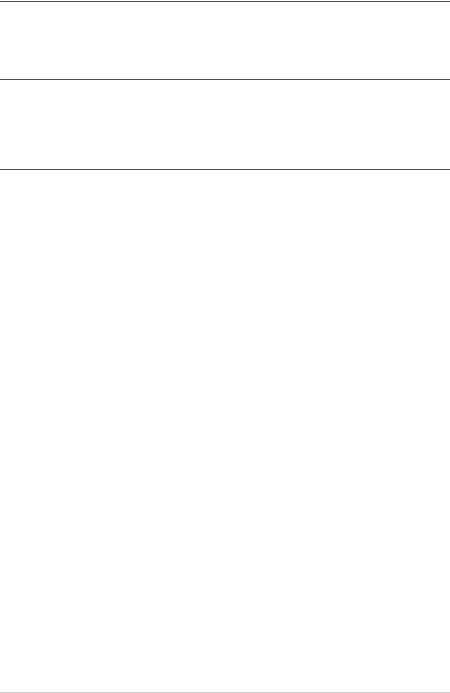
Datenerhalt
Datum und Uhrzeit bleiben bei einer Stromunterbrechung einige Stunden lang erhalten.
Alle übrigen, in den Menüs vorgenommenen Einstellungen bleiben dauerhaft erhalten (mit Ausnahme der nur für das aktuelle Dokument gültigen Einstellungen, wie z.B. der Kontrast zum Senden).
Hauptanschluss/Nebenstelle
Das Gerät kann sowohl an einem Hauptanschluss als auch an einer Nebenstellenanlage angeschlossen werden. Werkseitig ist das Gerät für den Betrieb an einem Hauptanschluss voreingestellt. Wenn Sie das Gerät an eine Nebenstellenanlage anschließen, muss der Nebenstellenbetrieb eingeschaltet werden (siehe Hauptanschluss und Nebenstellenanlage, Seite 14).
Remote Setup (nur für Windows®)
Wenn das MFC an einen PC angeschlossen ist und die Brother Software Suite installiert wurde, können Sie mit dem Remote-Setup-Programm für Windows® MFC-Einstellungen, wie z. B. das Speichern von Rufnummern, einfach und bequem vom Computer aus vornehmen (siehe MFC Remote Setup, Seite 72).
6
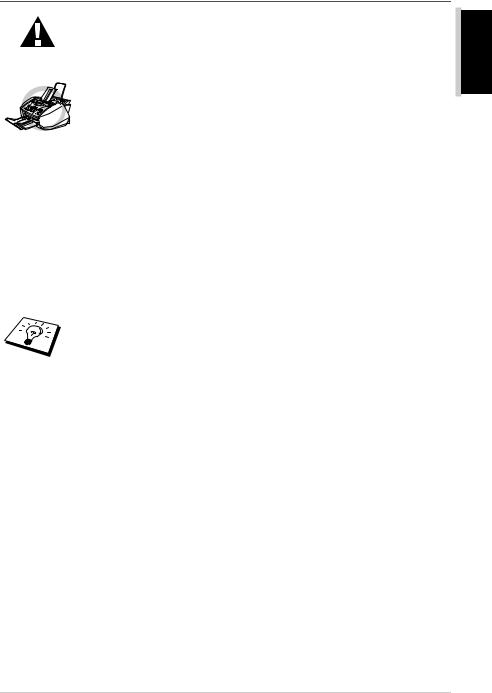
Tintenpatronen einsetzen
Falls Tinte in Ihre Augen gelangt, sollten Sie sie sofort mit Wasser auswaschen und im Zweifelsfall einen Arzt aufsuchen.
•Entfernen Sie die Patronen NICHT, wenn sie nicht ersetzt werden müssen. Das MFC kann sonst die Tintenmenge nicht mehr korrekt ermitteln und zeigt das Ende des Tintenvorrats falsch an.
•Sie sollten die Patronen NICHT schütteln, weil sonst beim Entfernen des Klebebandes Tinte auf Ihre Kleidung und Hände spritzen kann. Falls Tinte auf Kleidung oder Hände gelangt, sollten Sie diese sofort mit Seife oder Waschmittel abwaschen.
•Füllen Sie die Patronen NICHT wieder auf. Das Wiederauffüllen kann zur Beschädigung der Druckköpfe und damit zum Verlust des Garantieanspruches führen.
•Verwenden Sie nur original Brother Tintenpatronen. Die Verwendung von Verbrauchsmaterial, das nicht den Spezifikationen von Brother entspricht und/oder von gleicher Qualität und Eignung wie das von Brother gelieferte oder freigegebene ist, kann zu Schäden am Gerät und zum Verlust von Gewährleistungsansprüchen führen.
■Falls Sie eine Patrone an der falschen Position installiert haben, nehmen Sie sie heraus und setzen sie an der richtigen Position ein. Reinigen Sie anschließend die Druckköpfe mehrmals, bevor Sie drucken, weil sich die Farben wahrscheinlich vermischt haben.
■Setzen Sie eine neue Patrone direkt nach dem Öffnen in das MFC ein, und verbrauchen Sie sie innerhalb von 6 Monaten. Ungeöffnete Patronen sollten vor dem aufgedruckten Verfallsdatum verbraucht werden.
■Wenn nach der Installation der Tintenpatronen angezeigt wird, dass eine Farbe leer ist (z.B. XXXX leer), sollten Sie prüfen, ob die Patronen richtig eingesetzt sind.
Kurzanleitung
Einfache Schritte zur Verwendung des Gerätes 7
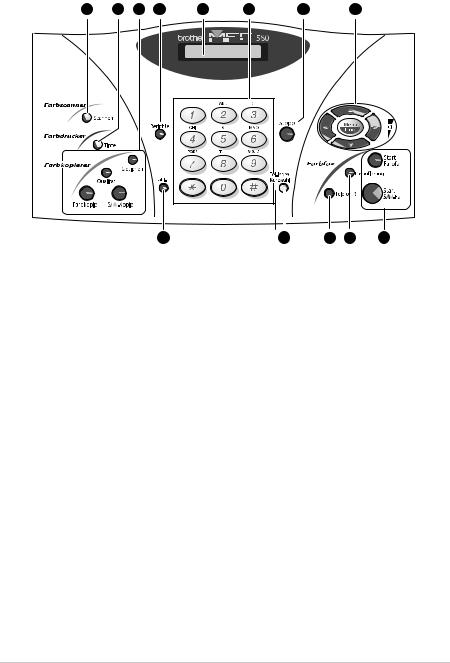
Funktionstastenfeld des MFC-580
1 |
2 |
3 |
4 |
5 |
|
6 |
7 |
8 |
|
|||
|
|
|
|
|
|
|
|
|
|
|
|
|
|
|
|
|
|
|
|
|
|
|
|
|
|
|
|
|
|
|
|
|
|
|
|
|
|
|
|
|
|
|
|
|
|
|
|
|
|
|
|
|
|
|
|
|
|
|
|
|
|
|
|
|
|
|
|
|
|
|
|
|
|
|
|
|
|
|
|
|
|
|
|
|
|
|
|
|
|
|
|
|
|
|
|
|
|
|
|
|
|
|
|
|
|
|
|
|
|
|
|
|
|
|
|
|
13
1Scannen
Mit dieser Taste kann ein Dokument eingescannt werden. Sie können wählen, ob ein Bild zur Ansicht oder Bearbeitung im Grafikprogramm geöffnet, ein Text in eine Textdatei konvertiert und im Textverarbeitungsprogramm geöffnet oder ein Dokument direkt an eine neue E- Mail angehängt werden soll.
2Tinte
Zum Reinigen der Druckköpfe und zum Austausch einer Tintenpatrone.
3Farbkopierer-Tasten: (temporäre Einstellungen für die nächste Kopie)
Optionen
Zum Ändern von Kopiereinstellungen (wie Vergrößern/Verkleinern, Helligkeit, Papiersorte).
Qualität
Zum Einstellen der Kopierqualität.
Farbkopie
Zum Erstellen von Farbkopien.
S/W-Kopie
Zum Kopieren in Schwarzweiß.
12 |
11 |
10 |
9 |
4Berichte
Mit dieser Taste können Listen und Berichte ausgedruckt werden: Hilfe, Rufnummern, Journal, Sendebericht, Konfiguration und Bestellformular.
5LC-Display
Zeigt Funktionen, Bedienungshinweise und Fehlermeldungen an.
6Zifferntasten
Zum Wählen und Speichern von Rufnummern und zur Eingabe von Funktionsnummern und Texten in den Menüs.
7Stopp
Zum Abbrechen einer Übertragung oder einer Funktion und zum Verlassen des Funktionsmenüs.
8
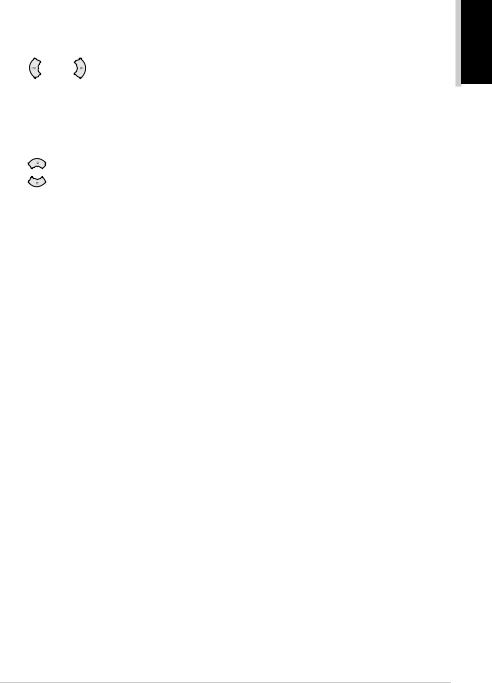
8Navigations-Tasten: Menü/Eing.
Ruft das Funktionsmenü zum Einstellen und Speichern von Funktionen auf und speichert gewählte Einstellungen.
oder
Mit diesen Tasten gelangen Sie eine Ebene im Funktionsmenü zurück bzw. vor. Sie dienen auch zur Auswahl einer Rufnummer im alphabetisch sortierten Telefon-Index.
oder
Zur Auswahl von Menüs und Optionen innerhalb einer Menüebene
— oder —
zum Ändern der Klingel-Lautstärke.
9Start-Tasten: Start Farbfax
Startet das Senden eines Farbfaxes.
Start S/W-Fax
Startet das Senden eines SchwarzweißFaxes.
0Faxauflösung
(temporäre Einstellung für das nächste Dokument)
Zum Wählen der Auflösung für das Senden des aktuell eingelegten Dokumentes.
ATelefon/R
Wenn im Fax/Tel-Modus das Pseudoklingeln zu hören ist, können Sie den Hörer eines externen Telefons abnehmen
und diese Taste drücken, um das Gespräch zu führen.
— Oder —
Diese Taste kann innerhalb einer Nebenstellenanlage zum Weiterverbinden verwendet werden.
BTel-Index/Kurzwahl
Nach Drücken dieser Taste kann eine gespeicherte Nummer durch Auswählen des mit der Nummer gespeicherten Namens im alphabetisch sortierten Rufnummernverzeichnis — oder — durch Eingabe einer Kurzwahl (z. B. #, 2, 1) angewählt werden.
CWahl-W
Wählt die zuletzt gewählte Nummer noch einmal an.
Kurzanleitung
Einfache Schritte zur Verwendung des Gerätes 9

10
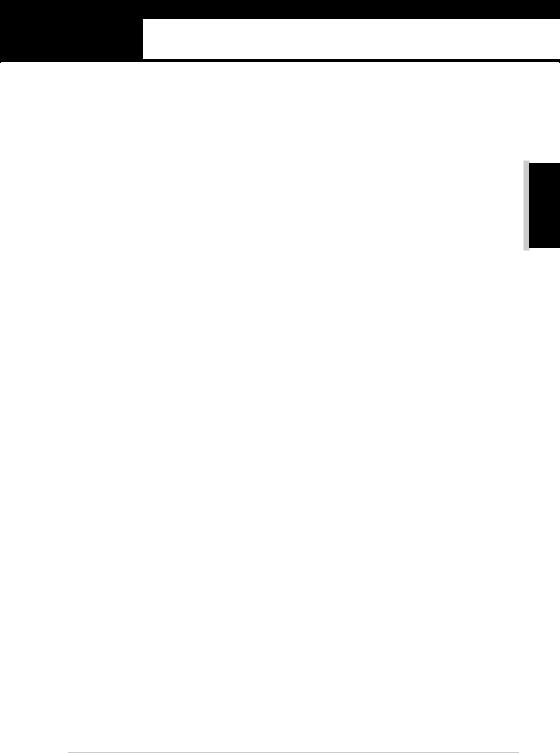
Teil I Farbfax
In Teil I Farbfax werden alle Funktionen zum Senden und Empfangen von Faxen sowie das Kopieren von Dokumenten erklärt. Im letzten Kapitel dieses Teils finden Sie ein Glossar mit der Erklärung der Fax-Fachbegriffe.
Kapitel
1Grundeinstellungen
2Tastensperre
3Senden
4Empfangen
5Rufnummernspeicher
6Faxabruf (Polling)
7Fernabfrage
8Berichte und Listen
9Kopieren
10Externes Telefon/Anrufbeantworter
11Fachbegriffe
Farbfax - I Teil
Teil I Farbfax 11

12 Teil I Farbfax
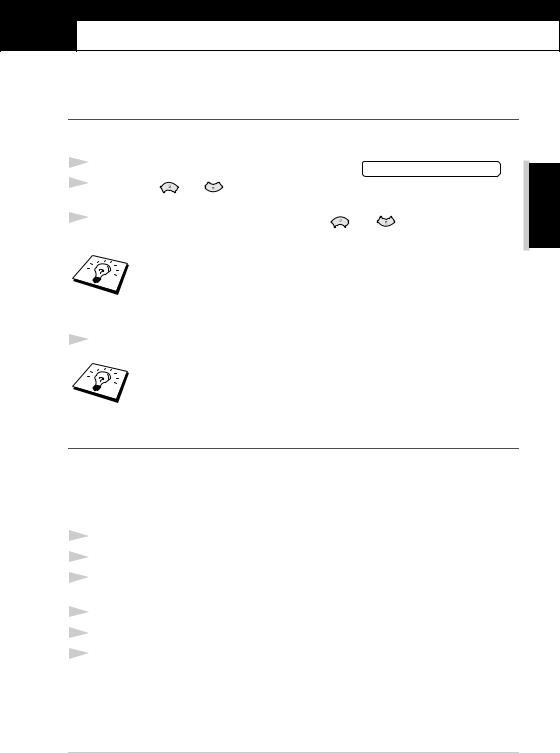
1 Grundeinstellungen
Inbetriebnahme-Einstellungen
Papier
Damit Sie die optimale Druckqualität erhalten, sollten Sie hier einstellen, welche Papiersorte in den Multifunktionsschacht eingelegt ist.
1 |
Drücken Sie Menü/Eing., 1, 1. |
1.Papier |
|||
2 |
|
|
|
||
Wählen Sie mit |
oder |
die Einstellung Normal, |
|
|
|
|
Inkjet, Glanz oder Folie und drücken Sie Menü/Eing. |
|
|
||
3 |
Wenn Sie Glanz gewählt haben, wählen Sie nun mit |
oder |
die Einstellung Glanz:4 |
||
|
Farben oder Glanz:3 Farben und drücken Sie Menü/Eing. |
|
|||
Die Druckqualität der schwarzen Tinte ist je nach Art des verwendeten Glanzpapiers unterschiedlich. Wenn Sie die Einstellung Glanz:4 Farben wählen, wird die schwarze Tinte verwendet. Sollte diese auf dem verwendeten Glanzpapier nicht haften, wählen Sie Glanz:3 Farben. Schwarz wird dann durch Kombination der 3 Tintenfarben erzeugt.
4 Drücken Sie Stopp.
Das MFC legt das Papier mit der bedruckten Seite nach oben im Ausgabefach ab. Wenn Sie auf Folien kopieren, sollten Sie die bedruckten Folien sofort aus dem Ausgabefach herausnehmen, um Papierstaus oder Wellen in den Folien zu vermeiden.
Datum und Uhrzeit
Datum und Uhrzeit werden im Display angezeigt und auf jedes als Fax gesendete Dokument gedruckt.
Bei einer Stromunterbrechung werden das aktuelle Datum und die Uhrzeit einige Stunden lang erhalten. (Alle anderen Einstellungen bleiben auch bei längeren Stromunterbrechungen erhalten (siehe
Datenerhalt, Seite 6).
1 Drücken Sie Menü/Eing., 1, 2.
2 Geben Sie die Jahreszahl zweistellig ein, (z. B. 02 für 2002), und drücken Sie Menü/Eing.
3 Geben Sie zwei Ziffern für den Monat ein (z. B. 09 für September) und drücken Sie
Menü/Eing.
4 Geben Sie zwei Ziffern für den Tag ein (z. B. 06) und drücken Sie Menü/Eing.
5 Geben Sie die Uhrzeit im 24-Stundenformat ein (z. B.15:25) und drücken Sie Menü/Eing.
6 Drücken Sie Stopp.
Farbfax - I Teil
Grundeinstellungen
Grundeinstellungen 13
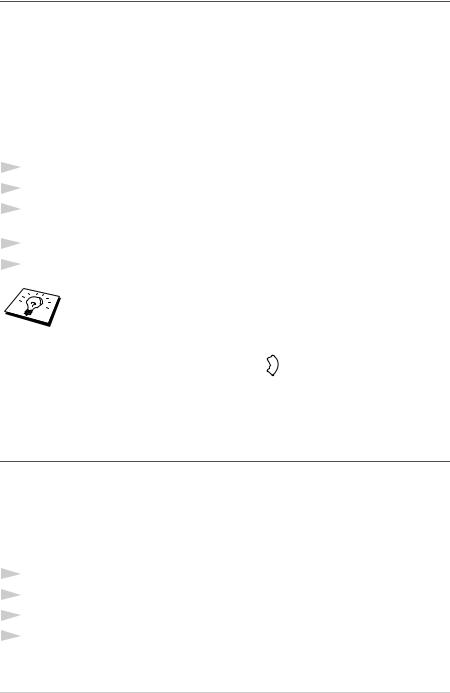
Absenderkennung
Die Absenderkennung, d. h. die Rufnummer des MFC und Ihr Name bzw. Firmenname, wird am Anfang jeder gesendeten Seite gedruckt.
Geben Sie die Rufnummer im international standardisierten Format ein:
-Zuerst das Pluszeichen (+) mit der Taste 
-dann die internationale Kennziffer des Landes ("49" für Deutschland bzw. "43" für Österreich)
-die Vorwahl (ohne Null am Anfang) (z. B. "69" für Frankfurt)
-ein Leerzeichen
-die Rufnummer des MFC (evtl. zur besseren Lesbarkeit auch durch Leerzeichen untergliedert).
Beispiel: +49 69 12345 (Deutschland)
1
2
3
4
5
Drücken Sie Menü/Eing., 1, 3.
Geben Sie die Rufnummer des MFC ein (bis zu 20 Ziffern) und drücken Sie Menü/Eing.
Geben Sie den Namen (bis zu 20 Zeichen) über die Zifferntasten ein. Um ein Leerzeichen einzugeben, drücken Sie  zweimal.
zweimal.
Drücken Sie Menü/Eing.
Drücken Sie Stopp.
■ Ausführliche Informationen zur Eingabe von Buchstaben finden Sie im Abschnitt Texteingabe, Seite 143.
■Wenn Sie keine Faxnummer eingeben, kann auch kein Name gespeichert werden.
■Zur Eingabe eines Leerzeichens zwischen Zahlen drücken Sie einmal, zwischen Buchstaben zweimal die Taste  .
.
■Wenn zuvor bereits eine Absenderkennung programmiert wurde, werden Sie gefragt, ob diese geändert werden soll. Drücken Sie “1” und ändern Sie dann die Angaben, oder drücken Sie “2”, wenn die Absenderkennung nicht geändert werden soll.
Hauptanschluss und Nebenstellenanlage
Ihr MFC ist werkseitig für die Installation an einem Hauptanschluss eingestellt. Wenn es in einer Nebenstellenanlage angeschlossen wird, muss der Nebenstellenbetrieb eingeschaltet werden. Anschließend kann ein Anruf durch Drücken der Taste Telefon/R weitergeleitet werden.
Nebenstellenbetrieb ein-/ausschalten
Für den Betrieb des MFC in einer Nebenstellenanlage wählen Sie Nebenstelle:Ein., für den Betrieb an einem Hauptanschluss Aus.
1
2
3
4
Drücken Sie Menü/Eing., 1, 5.
Wählen Sie mit  oder
oder  die Einstellung Ein (oder Aus). Drücken Sie Menü/Eing., wenn die gewünschte Einstellung erscheint. Drücken Sie Stopp.
die Einstellung Ein (oder Aus). Drücken Sie Menü/Eing., wenn die gewünschte Einstellung erscheint. Drücken Sie Stopp.
14 Teil I Farbfax - Kapitel 1
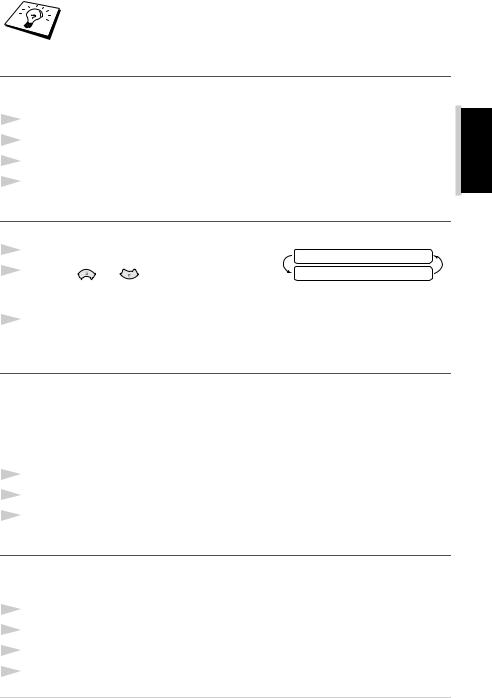
Falls beim Weiterverbinden mit der Telefon/R-Taste Probleme auftreten sollten, wenden Sie sich bitte an den Hersteller der Nebenstellen-/Telefonanlage.
Wahlverfahren (Ton/Puls)
Werkseitig ist das modernere Tonwahlverfahren eingestellt. Falls in Ihrem Telefonnetz noch die Pulswahl verwendet wird, müssen Sie hier die entsprechende Einstellung wählen.
1 Drücken Sie Menü/Eing., 1, 8.
2 Wählen Sie mit  oder
oder  die Einstellung Puls (oder Ton).
die Einstellung Puls (oder Ton).
3 Drücken Sie Menü/Eing., wenn die gewünschte Einstellung angezeigt wird.
4 Drücken Sie Stopp.
Zeitumstellung auf Sommerbzw. Winterzeit
Mit dieser Funktion können Sie das Gerät schnell auf Sommeroder Winterzeit umstellen.
1 |
Drücken Sie Menü/Eing., 1, 6. Das Display zeigt: |
Auf Sommerzeit ? |
2 |
|
|
Drücken Sie oder , um Sommerzeit (1 Std. vor) |
1.Ändern 2.Nein |
|
|
oder Winterzeit (1 Std. zurück) zu wählen und drücken |
|
Sie Menü/Eing.
3 Drücken Sie 1, um die Änderung zu bestätigen — oder — drücken Sie 2 , um die Funktion ohne Änderung abzubrechen.
Energiesparmodus
Mit dieser Funktion können Sie den Energieverbrauch reduzieren. Wenn diese Funktion eingeschaltet ist, schaltet das Gerät automatisch zum Energiesparmodus um, wenn es nicht mit dem Ausführen einer Funktion beschäftigt ist.
Die nur für extern angeschlossene Telefone relevanten Funktionen "Fax-Erkennung" und "Fernaktivierung" stehen dann nicht mehr zur Verfügung und Datum/Uhrzeit werden nicht mehr im Display angezeigt.
1 Drücken Sie Menü/Eing., 1, 7.
2 Wählen Sie mit  oder
oder  die Einstellung Ein (oder Aus) und drücken Sie Menü/Eing.
die Einstellung Ein (oder Aus) und drücken Sie Menü/Eing.
3 Drücken Sie Stopp.
Lautstärke-Einstellungen
Klingellautstärke
Sie können das Klingeln bei einem Anruf auf Laut oder Leise einstellen oder ausschalten (Aus).
1 Drücken Sie Menü/Eing., 1, 4, 1.
2 Drücken Sie  oder
oder  , um die gewünschte Einstellung (Aus, Laut oder Leise) zu wählen.
, um die gewünschte Einstellung (Aus, Laut oder Leise) zu wählen.
3 Wenn die gewünschte Einstellung angezeigt wird, drücken Sie Menü/Eing.
4 Drücken Sie Stopp.
Farbfax - I Teil
Grundeinstellungen
Grundeinstellungen 15
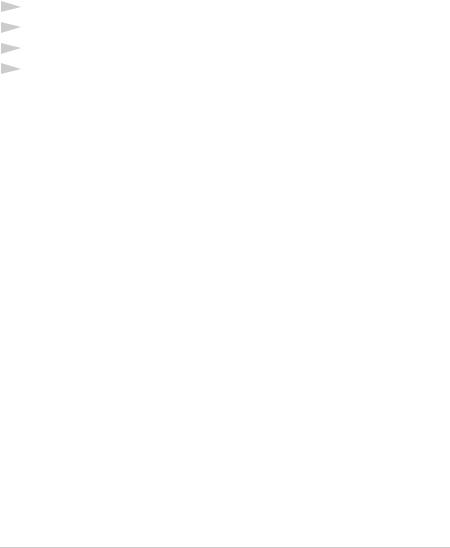
— Oder —
Vergewissern Sie sich, dass das Gerät nicht mit einer anderen Funktion beschäftigt ist.
Wählen Sie die gewünschte Einstellung durch wiederholtes Drücken der Tasten  oder
oder  . Das Gerät klingelt jeweils beim Drücken dieser Tasten, damit Sie die Lautstärke prüfen können, und im Display wird die gewählte Lautstärke angezeigt. Die gewählte Einstellung bleibt erhalten, bis sie erneut geändert wird.
. Das Gerät klingelt jeweils beim Drücken dieser Tasten, damit Sie die Lautstärke prüfen können, und im Display wird die gewählte Lautstärke angezeigt. Die gewählte Einstellung bleibt erhalten, bis sie erneut geändert wird.
Signalton
Der Signalton ist zu hören, wenn Sie eine Taste drücken, ein Fehler auftritt oder ein Fax gesendet bzw. empfangen wurde. Er kann auf Leise oder Laut eingestellt oder ganz ausgeschaltet werden (Aus). Werkseitig ist der Signalton auf Leise gestellt.
1 Drücken Sie Menü/Eing., 1, 4, 2.
2 Drücken Sie  oder
oder  , um Aus, Leise oder Laut zu wählen.
, um Aus, Leise oder Laut zu wählen.
3 Drücken Sie Menü/Eing., wenn die gewünschte Einstellung angezeigt wird.
4 Drücken Sie Stopp.
16 Teil I Farbfax - Kapitel 1
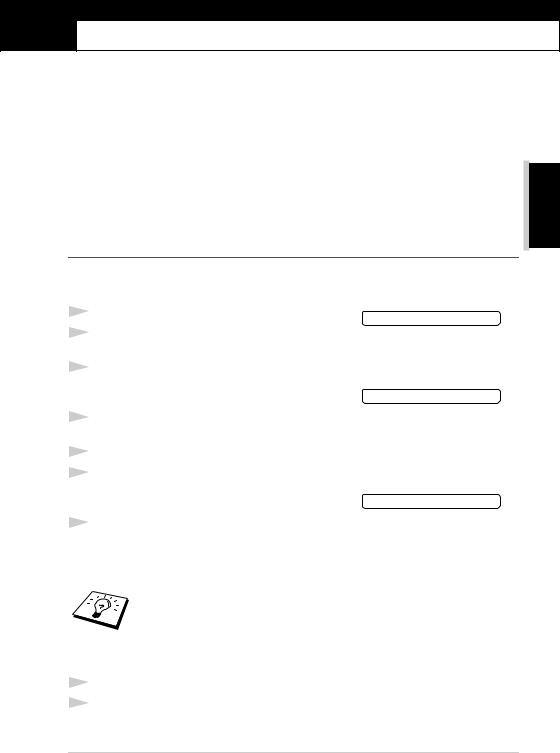
2 Tastensperre
Tastensperre (Allgemeines)
Mit dieser Funktion können Sie den Zugang zu den wichtigsten Funktionen des MFC sperren. Wenn die Tastensperre eingeschaltet ist, können nur noch die folgenden Funktionen ausgeführt werden.
■Empfang von Dokumenten
■Fernabfrage-Funktionen
■Zeitversetztes Senden*
■Faxabruf*
■Fax-Weiterleitung*
* Diese Funktionen werden nur ausgeführt, wenn sie vor dem Einschalten der Tastensperre programmiert wurden.
Tastensperre verwenden
Um die Tastensperre einoder ausschalten zu können, muss ein Passwort eingegeben werden.
Tastensperre zum ersten Mal einschalten
1 Drücken Sie Menü/Eing., 2, 0, 1.
2 Geben Sie mit den Zifferntasten 4 Ziffern als Passwort ein.
3 Drücken Sie Menü/Eing.
Sie werden nun aufgefordert, das Passwort zur Bestätigung noch einmal einzugeben.
4 Geben Sie dasselbe Passwort noch einmal ein und drücken Sie Menü/Eing.
5 Wählen Sie mit  oder
oder  die Anzeige Sperre einstell.
die Anzeige Sperre einstell.
6 Drücken Sie Menü/Eing.
Sie werden aufgefordert, das aktuell gültige Passwort einzugeben.
Passw. Neu:XXXX
Bestätigen:XXXX
Passwort:XXXX
7 Geben Sie das vierstellige, aktuell gültige Passwort
über die Zifferntasten ein und drücken Sie dann Menü/Eing.
Im Display erscheint ca. 2 Sekunden lang Ausgeführt! und dann Tasten gesperrt. Die Tastensperre ist dann eingeschaltet.
Wenn Sie in Schritt 7 ein falsches Passwort eingeben, erscheint Passwort falsch im Display. Nach ca. 2 Sekunden wird diese Anzeige gelöscht. Versuchen Sie dann die Tastensperre noch einmal mit dem richtigen Passwort einzuschalten (siehe Tastensperre wieder einschalten, Seite 18).
Passwort ändern
1 Drücken Sie Menü/Eing., 2, 0, 1.
2 Wählen Sie mit  oder
oder  die Anzeige Passwort.
die Anzeige Passwort.
Farbfax - I Teil
Tastensperre
Tastensperre 17
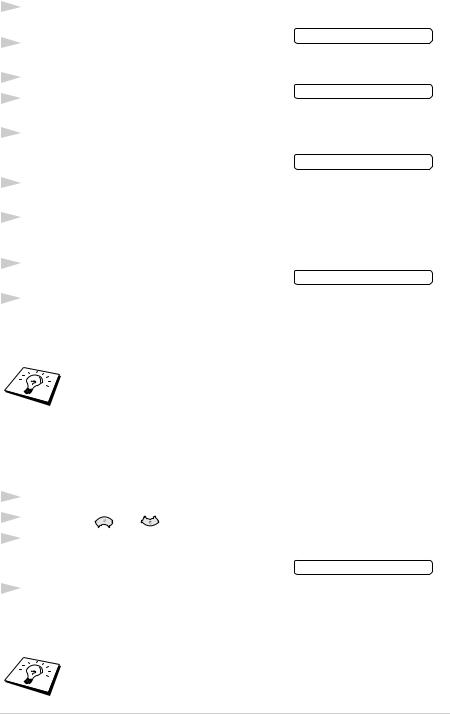
3 Drücken Sie Menü/Eing.
Sie werden aufgefordert, das alte Passwort einzugeben:
4 Geben Sie das aktuell gültige Passwort über die Zifferntasten ein.
5 Drücken Sie Menü/Eing.
6 Geben Sie das neue Passwort (4 Ziffern) über die Zifferntasten ein.
7 Drücken Sie Menü/Eing.
Sie werden nun aufgefordert, das Passwort zur Bestätigung noch einmal einzugeben.
8 Geben Sie dasselbe Passwort noch einmal ein und drücken Sie Menü/Eing.
Passw. Alt:XXXX
Passw. Neu:XXXX
Bestätigen:XXXX
9 |
Drücken Sie Stopp. |
|
Tastensperre ausschalten |
|
|
1 |
Wenn die Tastensperre eingeschaltet ist, drücken Sie |
Passwort:XXXX |
|
Menü/Eing. |
|
2 Geben Sie das 4-stellige Passwort über die Zifferntasten ein und drücken Sie Menü/Eing.
Im Display erscheint Ausgeführt! und nach ca. 2 Sekunden wieder die normale Anzeige. Die Tastensperre ist dann ausgeschaltet.
Wenn Sie in Schritt 2 ein falsches Passwort eingeben, erscheint Passwort falsch im Display. Nach ca. 2 Sekunden erscheint wieder Tasten gesperrt. Sie müssen dann wieder mit Schritt 1 beginnen, um das richtige Passwort zum Ausschalten der Tastensperre einzugeben.
Falls Sie das Passwort einmal vergessen haben sollten, wenden Sie sich bitte an Ihren Brother-Ver- triebspartner.
Tastensperre wieder einschalten
1 |
Drücken Sie Menü/Eing., 2, 0, 1. |
||
2 |
Wählen Sie mit |
oder |
die Anzeige Sperre einstell. |
3 |
Drücken Sie Menü/Eing. |
|
|
|
Sie werden aufgefordert, das aktuell gültige Passwort |
||
|
einzugeben: |
|
Passwort:XXXX |
4 Geben Sie das vierstellige, aktuell gültige Passwort
über die Zifferntasten ein und drücken Sie dann Menü/Eing.
Im Display erscheint ca. 2 Sekunden lang Ausgeführt! und dann Tasten gesperrt. Die Tastensperre ist nun eingeschaltet.
Wenn Sie in Schritt 4 ein falsches Passwort eingeben, erscheint Passwort falsch im Display. Nach ca. 2 Sekunden wird diese Anzeige gelöscht. Sie müssen dann wieder mit Schritt 1 beginnen, um das richtige Passwort einzugeben.
18 Teil I FarbfaxKapitel 2
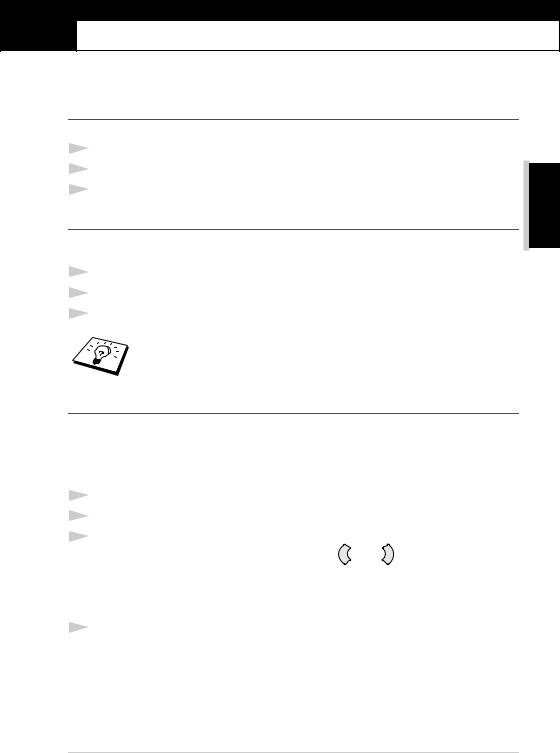
3 Senden
Dokumente senden
Automatisch senden
Dies ist die einfachste und schnellste Methode zum Senden eines Dokumentes.
1 Legen Sie das Dokument mit der zu sendenden Seite nach unten in den Dokumenteneinzug.
2 Wählen Sie die Faxnummer des Empfängers z. B. über die Zifferntasten an.
3 Drücken Sie Start S/W-Fax.
Farbfax senden
Sie können auch ein Fax in Farbe versenden. Dazu muss das empfangende Gerät ebenfalls über eine Farbfax-Funktion (ITU-T30e) verfügen.
1 Legen Sie das Dokument mit der zu sendenden Seite nach unten in den Dokumenteneinzug
2 Wählen Sie die Faxnummer des Empfängers z. B. über die Zifferntasten an.
3 Drücken Sie Start Farbfax.
Beim Senden mit der Farbfax-Funktion wird das Dokument vor dem Senden nicht in den Speicher eingelesen.
Farbfax - I Teil
Senden/Empfangen
Rufnummernspeicher verwenden
Wenn Sie die gewünschte Rufnummer zuvor gespeichert haben (siehe dazu auch Rufnummern speichern, Seite 27), können Sie zum Anwählen auch den Telefon-Index und die Kurzwahl verwenden.
Telefon-Index
1 Legen Sie das Dokument mit der zu sendenden Seite nach unten in den Dokumenteneinzug.
2 Drücken Sie Tel-Index/Kurzwahl.
3 Geben Sie über die Zifferntasten den Anfangsbuchstaben des gewünschten Empfängernamens ein und wählen Sie den Empfänger durch Drücken von  oder
oder  im alphabetisch sortierten Telefon-Index aus
im alphabetisch sortierten Telefon-Index aus
— oder —
drücken Sie  oder
oder  , wenn Sie den Empfänger nach Kurzwahlnummern sortiert auswählen möchten.
, wenn Sie den Empfänger nach Kurzwahlnummern sortiert auswählen möchten.
4 Wenn der gewünschte Empfänger im Display angezeigt wird, drücken Sie Start S/W-Fax oder
Start Farbfax.
Senden 19

Kurzwahl
1 Legen Sie das Dokument mit der zu sendenden Seite nach unten in den Dokumenteneinzug.
2 Drücken Sie Tel-Index/Kurzwahl, dann # und geben Sie anschließend die zweistellige Kurzwahlnummer ein.
3 Drücken Sie Start S/W-Fax oder Start Farbfax.
Wenn Sie eine Kurzwahl eingeben, unter der keine Nummer gespeichert ist, ertönt das akustische Signal und im Display erscheint: Nicht belegt! Diese Anzeige wird nach 2 Sekunden automatisch ausgeblendet.
Wahlwiederholung
Automatisch: Beim automatischen Senden wählt das MFC einen besetzten Anschluss selbsttätig bis zu 11-mal im Abstand von 2 Minuten an.
Manuell: Drücken Sie Wahl-W, dann Start S/W-Fax, um die zuletzt gewählte Nummer noch einmal anzuwählen.
Mit Stopp können Sie die Wahlwiederholung abbrechen.
Sendevorbereitung (Dual Access) (nicht möglich mit Farbfax-Funktion)
Wenn der ADF-Versand ausgeschaltet ist (werkseitige Einstellung), können Sie bis zu 50 Sendeaufträge vorbereiten, während das Gerät PC-Daten druckt, ein Fax empfängt oder aus dem Speicher sendet. Das heißt, Sie müssen nicht warten, bis der aktuelle Sendeoder Empfangsvorgang abgeschlossen ist.
Die Zeitwahlund Faxabruffunktion können nicht zusammen mit der Sendevorbereitung verwendet werden.
1
2
Legen Sie das Dokument mit der zu sendenden Seite nach unten in den Dokumenteneinzug.
Geben Sie die Faxnummer ein.
3 Drücken Sie Start S/W-Fax. Das Gerät beginnt mit dem Einlesen des Dokumentes. Im Display wird die Auftragsnummer (#XXX) für dieses Dokument und die noch freie Speicherkapazität angezeigt. Sobald das Gerät zu wählen beginnt, können Sie die Schritte 1 bis 3 wiederholen, um den nächsten Auftrag vorzubereiten.
■ Wenn beim Einlesen der ersten Seite Speicher voll im Display erscheint, brechen Sie die Funktion mit Stopp ab. Wenn die Meldung beim Einlesen der 2. oder folgender Seiten erscheint, können Sie statt Stopp auch die Taste Start S/W-Fax drücken, um die bereits eingelesenen Seiten zu senden.
■Wieviele Seiten gespeichert werden können, hängt von der Art der Dokumente (Grafiken, kleine Schrift, usw.) ab.
Farbfaxe werden immer direkt versendet (mit dem ADF-Versand), ohne zuvor gespeichert zu werden.
20 Teil I Farbfax - Kapitel 3
